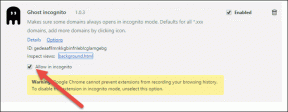फेसटाइम पिक्चर-इन-पिक्चर के लिए शीर्ष 6 फिक्स iPhone और iPad पर काम नहीं कर रहे हैं
अनेक वस्तुओं का संग्रह / / November 29, 2021
पिक्चर-इन-पिक्चर (PiP) मोड के साथ, iPhone और iPad पर मल्टीटास्किंग आसान है। आप किसी के साथ वीडियो कॉल का आनंद ले सकते हैं और उसी समय खाना ऑर्डर कर सकते हैं। PiP मोड उन ऐप्स के साथ काम करता है जो वीडियो चलाते हैं, और फेसटाइम उनमें से एक है। अफसोस की बात है कि कई iPhone और iPad उपयोगकर्ताओं के लिए पिक्चर-इन-पिक्चर मोड ठीक से काम नहीं करता है। आइए देखें कि पोस्ट में इसे कैसे ठीक किया जाए।
पिक्चर-इन-पिक्चर का उपयोग करना सहज है। जब आप पीआईपी मोड का समर्थन करने वाले ऐप में वीडियो सामग्री देखते हैं या होम बटन दबाते हैं तो आप स्वाइप करते हैं। यह आपके फेसटाइम वीडियो को एक फ्लोटिंग विंडो में रखना चाहिए। हालाँकि, कई उपयोगकर्ताओं के साथ ऐसा नहीं होता है। या तो वीडियो रुक जाता है, या जब वे फेसटाइम वीडियो को PiP मोड में डालने का प्रयास करते हैं तो कुछ नहीं होता है।
चिंता मत करो। निम्नलिखित सुधारों को फेसटाइम के लिए पीआईपी मोड वापस ट्रैक पर मिलना चाहिए। चलो शुरू करते हैं।
1. फ़ोन को पुनरारंभ करें
कभी-कभी, पिक्चर-इन-पिक्चर मोड के काम न करने सहित किसी भी समस्या को ठीक करना उतना ही आसान होता है जितना अपने iPhone या iPad को पुनरारंभ करना
. इसलिए आप अपने डिवाइस पर जो कुछ भी कर रहे हैं उसे रोकें और इसे रीस्टार्ट करें।2. समर्थित सॉफ़्टवेयर संस्करण की जाँच करें
Apple पिक्चर-इन-पिक्चर मोड के साथ लाया आईफोन पर आईओएस 14. IOS 14 से पहले, यदि आप फेसटाइम विंडो से बाहर स्वाइप करते हैं, तो आपका वीडियो रुक जाएगा। आईओएस 14 में ऐसा नहीं होता है। आपका वीडियो अब किसी भी बैकग्राउंड ऐप के ऊपर एक फ्लोटिंग विंडो में मौजूद होगा। फेसटाइम कॉल के दौरान आप समाचार पढ़ सकते हैं या फेसबुक पर स्क्रॉल कर सकते हैं।
इसलिए यदि आपका वीडियो रुक रहा है, तो आपको अपने डिवाइस पर इंस्टॉल किए गए सॉफ़्टवेयर संस्करण की जांच करनी होगी। इसे iPhone पर iOS 14 या इसके बाद के संस्करण और iPad पर iOS 13+ चलाना चाहिए।
IPhone या iPad पर सॉफ़्टवेयर संस्करण की जाँच करने के लिए, सेटिंग> सामान्य> के बारे में पर जाएँ। सॉफ़्टवेयर संस्करण के अंतर्गत सूचीबद्ध संख्या की जाँच करें। यदि यह समर्थित संस्करणों से कम है, तो इसे नीचे दिखाए अनुसार अपडेट करें।
3. सॉफ्टवेयर अद्यतन करें
कई बार सॉफ्टवेयर में बग की वजह से ऐप्स ठीक से काम नहीं करते हैं। ऐप्पल से उपलब्ध अपडेट की तलाश करें और इसे जल्द से जल्द इंस्टॉल करें। ऐसा करने के लिए, सेटिंग> सामान्य> सॉफ़्टवेयर अपडेट पर जाएं।
युक्ति: मालूम करना क्या होता है जब आप अपना आईफोन अपडेट करते हैं.
4. पिक्चर-इन-पिक्चर स्वचालित रूप से प्रारंभ करें सक्षम करें
जब आप ऊपर की ओर स्वाइप करते हैं या होम बटन दबाते हैं तो पिक्चर-इन-पिक्चर मोड स्वचालित रूप से प्रारंभ करने के लिए, एक सेटिंग को सक्षम करने की आवश्यकता होती है।
ऐसा करने के लिए, इन चरणों का पालन करें:
चरण 1: सेटिंग्स खोलें और सामान्य पर जाएं।
चरण 2: पिक्चर इन पिक्चर पर टैप करें। अगली स्क्रीन पर स्वचालित रूप से पिक्चर-इन-पिक्चर प्रारंभ करें के आगे टॉगल सक्षम करें।
चरण 3: यदि यह पहले से चालू है, तो इसे बंद कर दें। अपने डिवाइस को पुनरारंभ करें। सेटिंग को सक्षम करने के लिए चरण 1 और 2 का पुन: पालन करें।
युक्ति: विस्तार से जानिए कैसे करें IPhone और iPad पर पिक्चर-इन-पिक्चर मोड को सक्षम या अक्षम करें.
5. फेसटाइम अक्षम करें
फेसटाइम के लिए पिक्चर-इन-पिक्चर मोड को ठीक से काम नहीं करने का दूसरा तरीका फेसटाइम को अस्थायी रूप से अक्षम करना है। इसके लिए Settings > FaceTime में जाएं। फेसटाइम के आगे टॉगल बंद करें। फ़ोन को पुनरारंभ करें। फिर इसे चालू करने के लिए फिर से उसी टॉगल को सक्षम करें।
6. IPhone सेटिंग्स रीसेट करें
यदि समस्या बनी रहती है, तो आपको अपने iPhone और iPad पर सभी सेटिंग्स रीसेट करने की आवश्यकता होगी। यह से अलग है अपने फ़ोन को फ़ॉर्मेट करना. सौभाग्य से, यह कोई मैन्युअल कार्य नहीं है जिसे आपको सहना होगा। आप इसे सेटिंग> सामान्य> रीसेट> सभी सेटिंग्स रीसेट करके एक टैप से कर सकते हैं। पूछे जाने पर पुष्टि करें।
आप सभी अनुकूलित सेटिंग्स को उनके मूल मूल्यों पर वापस ला सकते हैं, जैसे ब्लूटूथ, होम स्क्रीन अनुकूलन, ध्वनि, आदि। विस्तार से जानिए जब आप अपना iPhone या iPad रीसेट करते हैं तो क्या होता है.
फेसटाइम पर पिक्चर-इन-पिक्चर मोड का उपयोग करने के लिए बोनस टिप्स
पिक्चर-इन-पिक्चर मोड में फेसटाइम का उपयोग करने और एक ही समय में मल्टीटास्किंग करने के लिए यहां कुछ सुझाव दिए गए हैं।
- फ्लोटिंग फेसटाइम विंडो की स्थिति बदलने के लिए उसे ड्रैग करें।
- विंडो का आकार बदलने के लिए उस पर डबल-टैप करें। आप वीडियो विंडो का आकार बदलने के लिए पिंच-इन और आउट जेस्चर का भी उपयोग कर सकते हैं।
- अपने डिवाइस पर फेसटाइम वीडियो विंडो को छिपाने के लिए, इसे स्क्रीन के बाएँ या दाएँ किनारे पर खींचें। कृपया ध्यान दें कि फेसटाइम विंडो को छिपाने से आपका वीडियो रुक जाएगा।